


本教程是关于用3ds max制作奇幻的场景,虽没有详细的步骤,但介绍给我们很好的想法和方法,教程适合有一定3d基础的朋友,希望能给你带来帮助~
首先,这幅作品是为一次旨在照明和大气渲染的比赛而创建的。这是一篇讲述制作方法的文章,因此并没有具体介绍每一个步骤。适合具有一定3D知识的3ds Max初级和中级用户阅读。
为了更好地集中想法,首先绘制出一张概念草图。因为重点在于调节照明和大气,所以将更多的精力放在了这上面。场景中的婴儿用来增强整体环境的表现力。
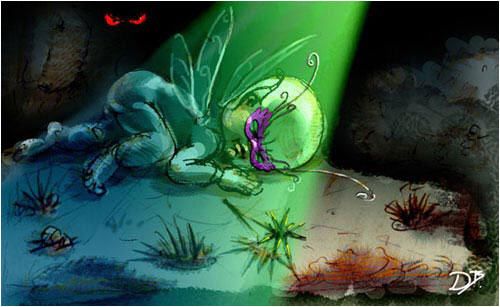
图1
使用长方体建模技术从简单的形体开始建模。从一个长方体开始头部建模。首先研究模型,弄清长方体需要多少细分才能更快更好地得到面部形态。这就是为什么总要从最简单的形体开始并逐渐地加入细节。

图2
要考虑的一个重要因素是建模流程。创建表面的方法是edge loops/edge rings。
[page]
在多次细分长方体以后,将它转换为可编辑多边形,开始加入细节。虽然正在处理一个复杂的生物建模,但是用到的工具却很少。3ds Max具有非常健全的多边形工具。90%到95%的工作仅使用2个或3个工具完成(切割、挤压、倒角、焊接)。在各处进行切割,创建出角色的面部模型。使用面片技术创建面具模型。首先画出样条线,然后加入表面修改器。
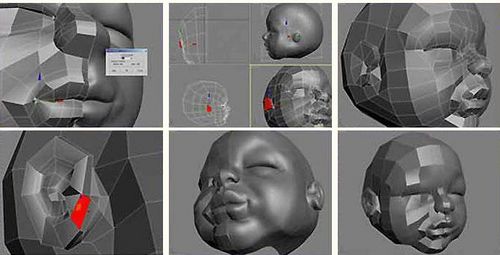
图3
使用上面的方法开始身体建模。从一个简单的形体开始,转换为多边形并使用前面提到的工具加入细节。
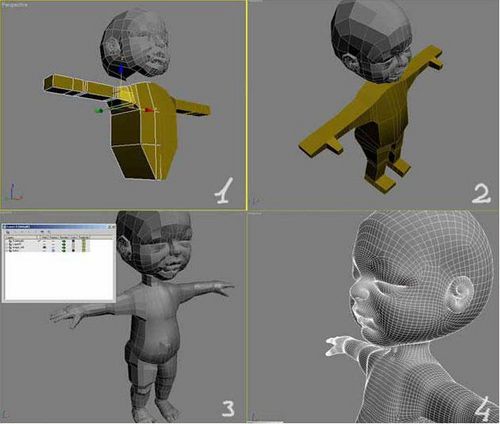
图4
现在模型已经完成了,开始制作蒙皮。这样做可以摆出概念图中的姿势。使用Max标准的骨骼创建一个相当简单的骨骼装置并为四肢加入一些简单的控制。为多边形表面和骨骼装置的所有骨骼加入蒙皮修改器。

图5
完成蒙皮以后,开始制作纹理。加入Unwrap UVW(展开UVW)修改器并开始调整UV贴图,使它们尽可能地平整。在子对象模式中,可以在视图中直接看到在UV编辑器中选定的所有多边形。
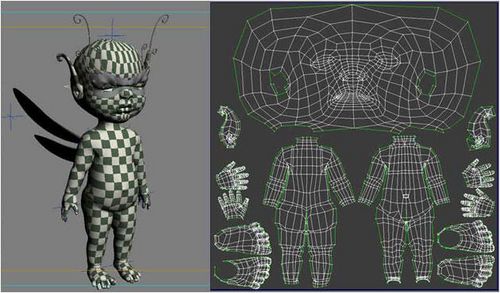
图6
[page]
打开Photoshop,导入UV贴图的截屏并开始绘制漫反射贴图。因为要让皮肤是光滑且半透明的,所以不需要为皮肤创建凹凸贴图。
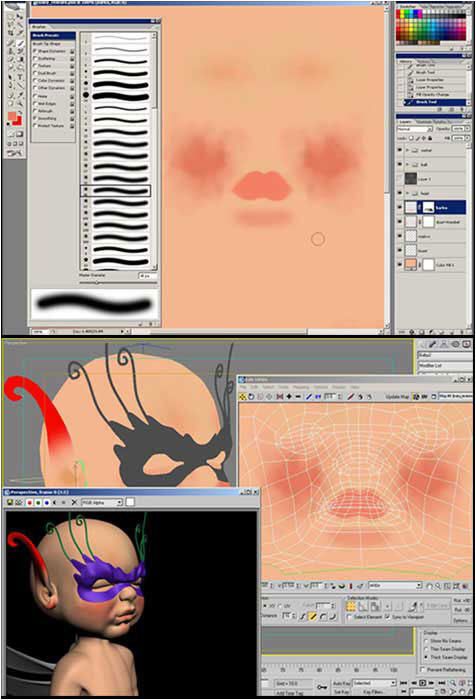
图7
创建一盏聚光灯。将体积光加入到Atmosphere & Effects(大气和效果)卷展栏中。在皮肤效果中shaders(明暗器)起着决定性的作用。要实现预想的结果,需要让光线向四周反弹,营造出柔和温暖的效果。使用mental ray渲染器,因为它可以进行Global Illuminations(全局照明)和Final Gather(最终聚集)计算。使用mental ray渲染器的另一个重要原因是它支持次表面散射效果,这对创造柔软且半透明的效果是非常重要的。
这是使用上述元素(体积光和半透明效果)进行的一个测试。
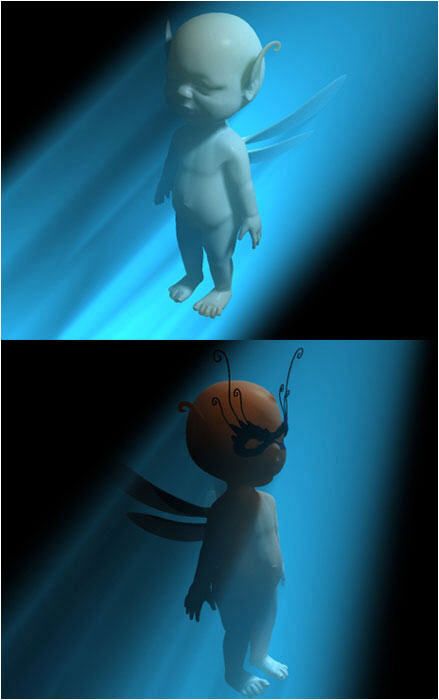
图8
要实现半透明效果,建议使用这些shaders并找出自己的一套制作SSS效果的方法。通过调节这些参数可以实现各种有趣的效果。
[page]
Max的mental ray具有不同的SSS shaders。选用SSS Fast material(mi) shader,调节这个shader提供的参数,试着获得皮肤的半透明效果。对这个shader来说,一个重要的因素是采样的数量。采样越高,效果越好,但会降低渲染速度。

图9
在Overall diffuse coloration中,指定以前在Photoshop中创建的漫反射贴图,渲染并查看效果。
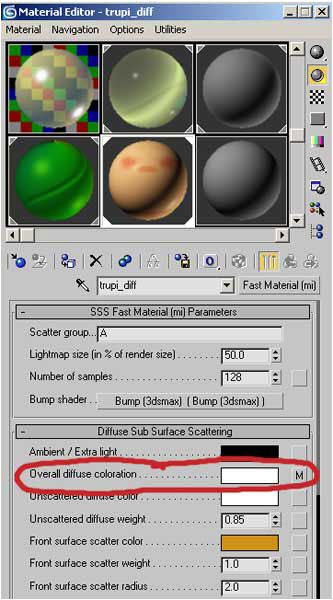
图10
开始制作环境,加入小石头、杂草和灌木丛。使用简单的多边形创建出它们的模型,将它们复制并分散到整个场景中。
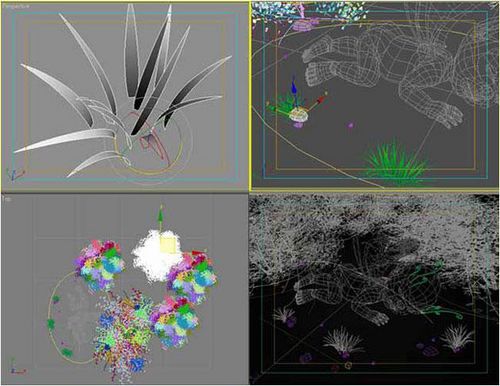
图11
[page]
在场景中加入更多的聚光灯和泛光灯。接下来加入全局照明效果。在渲染面板上,Indirect Illumination(间接照明)标签中,打开Final Gather(最终聚集),降低采样,打开Preview No Precalculation(为了更快速的预览)并渲染。渲染过程变得更加漫长。

图12
调节Final Gather(最终聚集)的采样数量以获得最佳的结果和最理想的渲染时间。渲染出不同的通道并导入Photoshop中完成最终的图像。这种技术可以在随后的合成中更加灵活地处理图像。

图13
最后使用Photoshop进行一些细小的颜色校正。
作者 Dorian Bushi 联系方式: dorian_cga@yahoo.com